優れたユーザー体験を提供する新しいビルディングオートメーションシステムの開発
キーワード:savic-net G5,UI,UX ,ビルディングオートメーションシステム,BAS,BMS
ビルディングオートメーションシステム(BAS)のユーザーは、ビル管理業務やシステム機器操作に不慣れな初心者からベテランまで習熟レベルの幅が広い。savic-net™G5は、様々なレベルのユーザーであっても使いこなせるシステムとするため、アズビルが長年の開発および販売で得たノウハウを元に,新たに開発したBASである。これまでのシステムとの最も大きな違いはユーザー体験(User Experience:UX)という視点を取り入れた点である。単なる機能追加や使いやすさの改良という枠を超え、ビル管理業務に携わる「人」の業務体験を高めることを目指して開発したBASの事例を紹介する。
1.はじめに
当社は1960年頃から現在までビルディングオートメーションシステム(BAS)を開発・製造・販売してきた。特に,ディスプレイを用いたグラフィカル・ユーザー・インターフェース(Graphical User Interface:GUI)を備えたBASとして,図1のように,1980年販売開始のSAVICTMから2004年販売開始のsavic-netTMFXまで,35年以上にわたり自社開発し,これらの製品シリーズだけでも25,000システム以上の導入実績がある。
この間,沢山のお客様からいただいたご意見・ご要望を元に継続的にGUIの改善・改良を重ねてきたが,基本的なユーザー像として「高齢者が多く,マイコン/パソコンといった装置に慣れていない」と捉えていたため,極力単純な操作体系にし,また既存システムに慣れたユーザーのために大きく使い勝手を変えないことを重視してきた。

図 1 システムの変遷
しかし,パソコンがオフィスや家庭に本格的に普及し始めてから20年が経過し,またここ数年ではスマートフォンやタブレット端末が広く普及したため,高年齢層であっても,これらのGUIに慣れ親しんだユーザーが急増した。そこで, 新システムsavic-net G5の開発では近年のGUI技術を積極的に採用した。
さらに,ビル管理に携わる「人」の業務を確実にサポートするためには,システムが実際に有効活用されなければならない。そのために, savic-net G5では,システムの有効活用を促す様々な機能を付加し,今まで以上に適切かつ有益な設備の監視・管理・制御ができるというユーザー体験(User Experience:UX)の実現を目標とした。
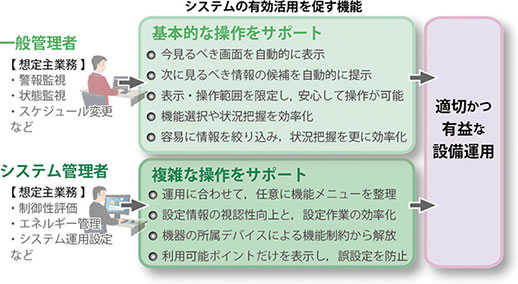
図 2 システムの有効活用を促す機能
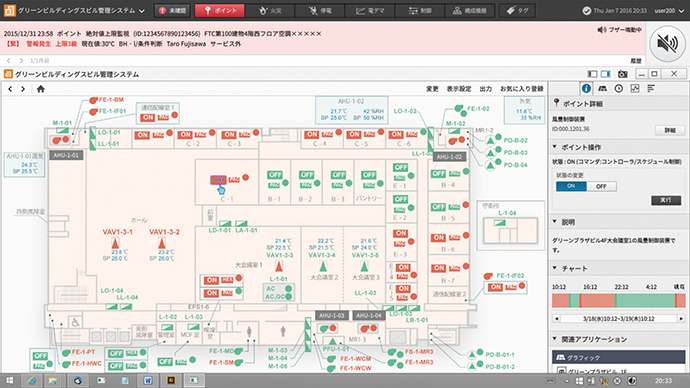
図 3 製品画面イメージ
2. 基本的な画面構成
ユーザーには,警報監視が主で,普段BASに触れる頻度が少ない一般管理者と,設定・評価・分析作業を主とするシステム管理者の大きく2種類が存在すると捉えた。
そして,両者の日常業務をサポートするために,以下の2つの目標の元で画面デザインを進めた。
- 基本的な操作をガイドして業務の質を底上げする
- 高度な操作をサポートして複雑な業務を効率化する
どちらのユーザーにとっても使いやすくするため,画面の基本構成としては,図3のように基本業務に必要な情報と操作が1つのまとまりとして見えるシングルウィンドウのようにレイアウトした。
ただし,実際には図4のようにシステムステータスウィンドウ,警報通知ウィンドウ,アプリケーションウィンドウの3つのウィンドウで構成されており,高度な操作を行いたいユーザーは,図5のようにアプリケーションウィンドウを複数起動し,任意のサイズに変更,配置して使用することもできる。
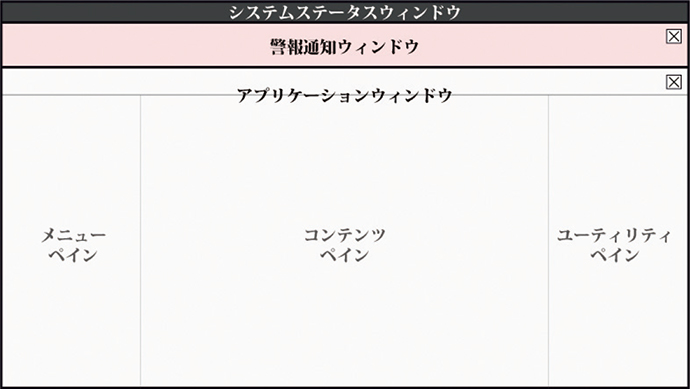
図 4 画面構成と各部の名称
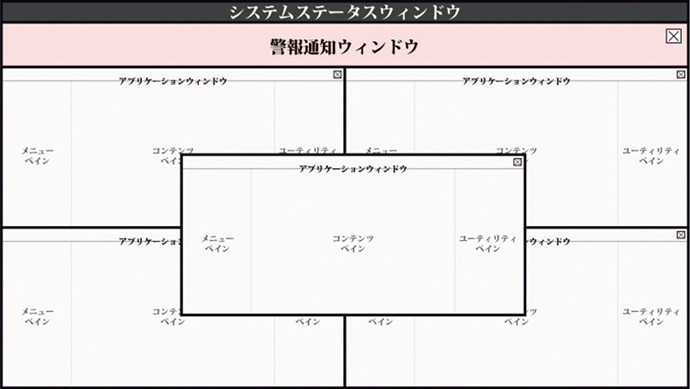
図 5 アプリケーションウィンドウの複数起動
2.1. システムステータスウィンドウ
システム状態(警報インジケータ,システム時刻,ログイン情報など)を常時表示する。また,インジケータ部の操作によって警報中一覧や未確認警報一覧を直接呼び出したり,あらかじめ登録したホーム画面を呼び出すことができる。
2.2. 警報通知ウィンドウ
警報通知ウィンドウは,警報が発生していない時には非表示であるが,警報発生時に自動表示され,ブザーを鳴動し,その警報内容が表示される。ブザー停止操作もこのウィンドウで行う。このウィンドウから,警報履歴を確認する画面を呼び出すこともできる。
2.3. アプリケーションウィンドウ
メニューペイン,コンテンツペイン,ユーティリティペインと呼ぶ3つの領域から成る。メニューペインには,機能ごとに分類された画面のリストや,ユーザーが独自に整理したリストをツリー表示する。このリストを選択することによって該当する機能画面をコンテンツペインに表示する。ユーティリティペインは,コンテンツエリアで選択されたポイントやデバイスの操作や情報表示を行う領域である。メニューペインやユーティリティペインは任意に表示・非表示を切り替えることができ,非表示の際にはコンテンツペインの情報が自動的に拡大表示され視認性を高めることができる。
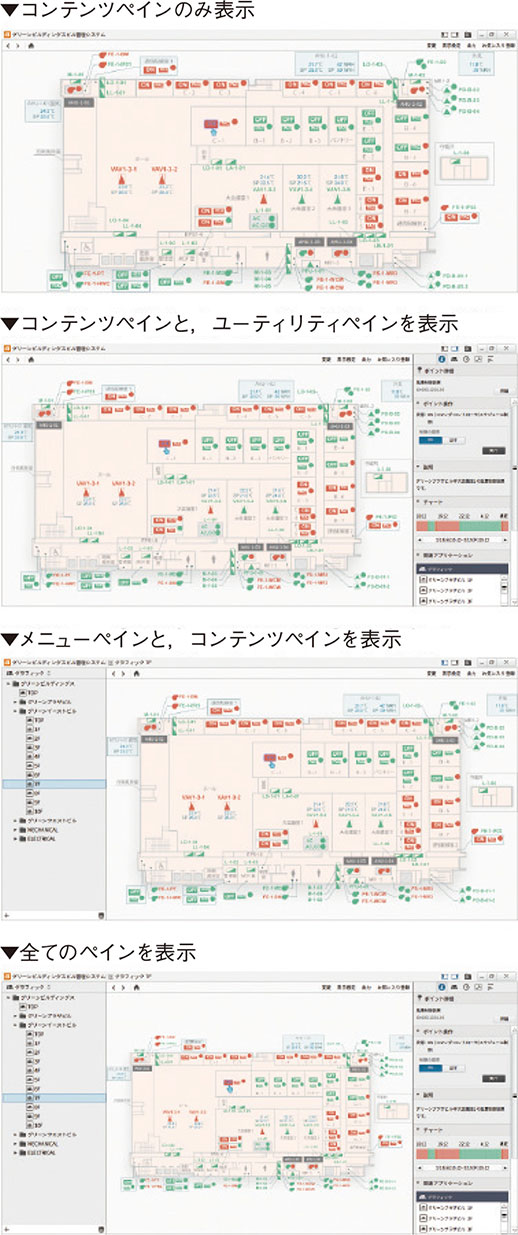
図 6 メニューペインとユーティリティペインの表示・非表示
以後の説明では,グラフィックやチャートなどの「アプリケーション機能」を使い,ある目的を実現するための設定(平面図や電力量グラフなど)を「プログラム」と呼ぶ。
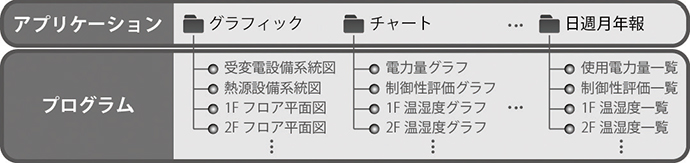
図 7 アプリケーションとプログラムの関係
3. 一般管理者向けの基本的な操作のサポート機能
一般管理者とは,日常業務として,警報発生時のブザー鳴動をきっかけに監視画面を確認し対処したり,空調運転時間延長や設定値変更の依頼があった場合にそのような操作を行うことを主業務としたユーザーと捉えている。
一般管理者向けの画面デザインの目標は,前述の通り「基本的な操作をガイドして業務の質を底上げする」ということである。一般管理者はBASに触れる時間が短く,複雑な操作への学習機会が少ない。そのため操作手順を覚えていなくても,次に見るべき画面・情報が自動的に提示され,次に必要な行動に自然に誘導されるという体験を実現するため,以下のような機能を実装した。
3.1 今見るべき画面を自動的に表示
システム内で警報が発生したとき,そのポイントもしくはデバイスにあらかじめ登録しておいたアプリケーションのプログラム画面(例えば,空調平面図)を自動的に表示する。この機能によって,警報発生時には何も操作せずに,最初に見るべき画面を確認することができる。
さらに停電時など警報が多発した際に全ての画面を表示していては,正常な監視操作を継続することができなくなるため,各警報には優先度が設定できるようになっている。自動表示された画面は,より重要な警報が発生した場合に更新され,軽度な警報の場合には更新されず重要な警報の画面を維持する。
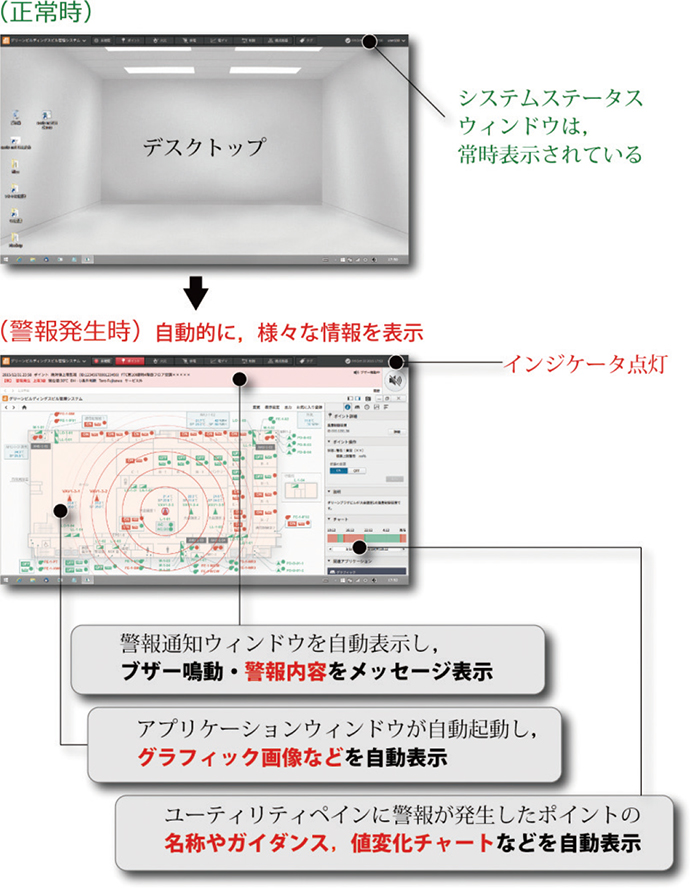
図 8 警報発生時の自動画面表示
3.2 次に見るべき情報の候補を自動的に提示
コンテンツペインに表示されたグラフィック・チャート・ログなどでポイントを選択すると, ユーティリティペインに図9で示すようなポイントに関する様々な有益な情報が自動的に表示されるようにした。関連アプリケーションとして,そのポイントが利用されているアプリケーションのプログラムをリスト表示し,該当の画面を呼び出す機能も持つ。この方式は,ダイアログなどの別画面で表示する方式と比較して,ユーザーにグラフィック画面内の情報を隠さずに次の行動に移れるという点で優れている。
警報発生時には3.1で紹介した自動画面表示とともに警報発生ポイントが選択状態となる。これにより,一切操作を行わなくても,いつから異常が始まったのかや,対処法や注意事項,さらには他ポイントとの関連を把握するために必要となるチャートやグラフィック画面などの関連アプリケーションを一気に確認できる。
本機能を実現するために,ポイントが選択されるたびに関連アプリケーションを検索するような仕組みではシステム負荷が大きく,レスポンスが悪くなるため,各アプリケーションの設定時に,ポイントの付加情報として自動的に関連アプリケーションが登録される仕組みとし,ユーザーにストレスがかからないよう配慮している。
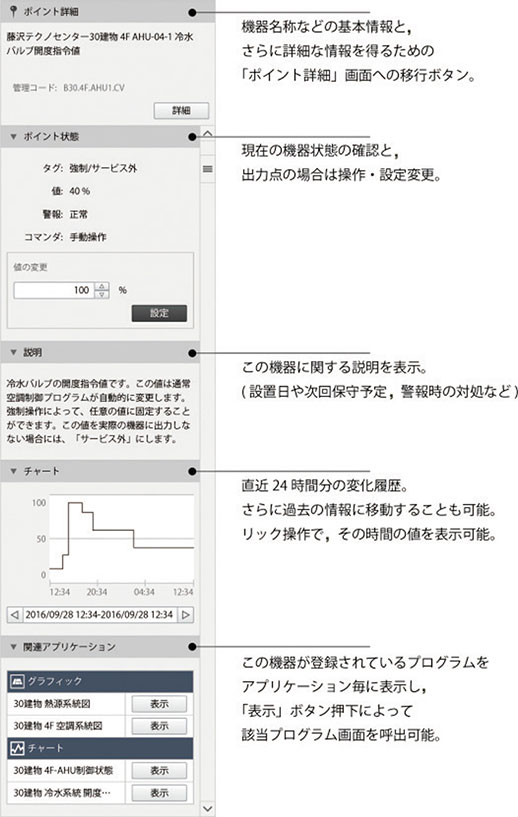
図 9 ポイント選択時のユーティリティペイン
3.3 表示・操作範囲を限定し,安心して操作が可能
従来システムでは,「様々な機能や画面があるが,下手に触ると誤操作・誤作動を起こしてしまいそうで不安」といったユーザーの声があった。
savic-net G5ではアクセス権・運用区分の仕組みを全面的に見直し,従来のポイントおよびアプリケーションに対する権限だけでなく,プログラムごとにも権限を設定できるようになった。また,従来の非表示/表示/操作の3段階の権限から,非表示/表示/一般操作/管理操作/エンジニアリング操作の5段階の権限設定が可能になった。これにより,それぞれのユーザーが見るべき情報のみを表示することができるため,目的の情報が探しやすくなっている。また,各ユーザーがアクセスできる範囲で自由に操作しても,システム全体に悪影響は与えないようにできるため,ユーザーはこれまでの不安から解放され,気兼ねなく利用することができる。
3.2の機能では,選択されたポイントが設定されている各種プログラムをリスト表示するが,例えば,空調設備の担当者は電気設備向けのチャートや日週月年報は非表示とし,また火災時空調停止制御を設定した制御機能の画面は表示のみにするといったことが可能である。

図 10 アクセス権による画面の表示 / 非表示の例
3.4 機能選択や状況把握を効率化
従来システムでは,特定の用途に特化した多数のアプリケーションで構成されていたため,ユーザーは多くの画面を巡り,それらから得た情報を照らし合わせて,ようやく知りたかった状況を把握できるということがあった。
そこでsavic-net G5では,類似機能を統合しさらに拡張することで,ユーザーが設備や制御の状況把握を効率的に行えるようにした。
(例1) 従来は1分周期のスキャンデータと,状態変化通知によるデータは別々に管理しており,提供される画面も状態変化履歴とチャートに分かれていたため,正確に状態変化の経緯を辿るためには,双方の機能画面を見る必要があった。savic-net G5ではデータ蓄積方法を見直し,スキャンデータも状態変化データも,それらをシステムが認識した時刻と値で蓄積することで,チャート表示のみでも発停や警報のデータを欠損なく確認できる。
(例2) 従来は日報・月報・年報がそれぞれ別機能であった。 savic-net G5では日週月年報がセットとなり,年報から電力消費量の多い月を探し,月報から電力使用量の多い日を探し,日報から電力使用量の多い時間を探すといった作業が容易にできる。
(例3) 従来はグループリスト,ポイント検索,各種のポイント状態別一覧といった用途に応じた複数の機能が存在した。 savic-net G5ではポイント一覧というアプリケーションに集約した。これによってグループ・現在状態・ポイント属性などを横断したポイントの絞込み表示などができる。
(例4) 従来はイベントプログラム,グローバルイベントプログラム,コンディショナル設定値制御のように,ポイントタイプやシステム構成の違いによって様々なアプリケーションが存在した。savic-net G5では「条件演算」というアプリケーションに集約し,より柔軟な制御が可能となった
(例5) 従来はタイムプログラム,スケジュール設定値制御といったポイントタイプによって異なる2つのアプリケーションが存在した。 savic-net G5では,機器発停も設定値変更も「スケジュール」というアプリケーションに集約した。
3.5 容易に情報を絞り込み,状況把握をさらに効率化
従来システムは,あらかじめ設定された表示項目以外の画面表示はできなかった。例えばチャート画面において,設備ごとの電力使用量の積層グラフを表示したとき「空調設備の電力使用量を除外したグラフを見たい」と思っても,設定項目から空調設備を除外するか,あらかじめ空調設備を除外したプログラムを追加する必要があった。
savic-net G5では,このようなとき図11のように凡例のチェックボックスのチェックを外すことによって,簡単に特定のデータ表示を除外することができる。したがって,あらかじめ同時に見る可能性のあるデータを登録しておき,必要に応じてデータを除外していくといった操作が可能となっている。また,ポイント一覧やログなどの表形式の機能画面ではExcel®のように列ごとにフィルタリングが可能となっており,段階的に情報を絞り込んでいくことができる。将来的には並べ替えにも対応し,例えば警報のレベル順に並べ替えなどが行えるようになる予定である。
このように,ユーザーが知りたいと思った観点で,その場で表示を切り替えられるため, 状況把握を効率化するだけでなく,新たな発見につながる可能性も生まれる。
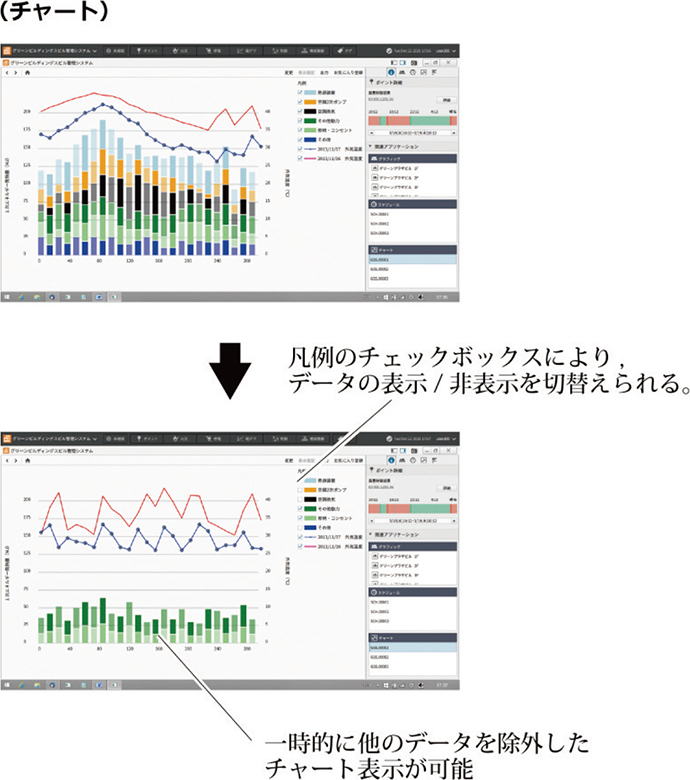
図 11 チャート画面でのフィルタリング
4. システム管理者向けの複雑な操作のサポート機能
システム管理者とは,システムの様々な機能をどのように運用するか設定したり,建物のエネルギー使用状況や制御性評価などシステム全体の評価・分析を行うことを主業務としたユーザーと捉えている。
システム管理者向けの画面デザインの目標は,前述の通り「高度な操作をサポートして複雑な業務を効率化する」ということである。このユーザー向けには,一般管理者向けの機能に加えて,様々なプログラム画面を直感的な操作が可能なようにグループ化したり,各種設定において自由かつ確実な設定が行えるようにするために,次に示すような機能を実装した。
4.1 運用に合わせて,任意に機能メニューを整理
アプリケーションウィンドウのメニューペインは,従来システムに慣れたユーザー,およびパワーユーザー向けのメニュー機能である。システム内で運用される多くのプログラムを,フロアごとや設備ごと,テナントごとに整理して,直感的に選択することができるようになっている。
各アプリケーションは,ツリー形式でプログラムの整理が可能となっている。例えば,条件演算機能(機器連動制御などが行えるプログラム)の場合,「火災時空調停止」といったフォルダを作成し,その中に各空調機用の複数の火災時空調停止プログラムを配置できる。
お気に入り機能であれば,異なるアプリケーションのプログラムを1つのフォルダに整理することもできる。例えば,「1Fフロア」「2Fフロア」といったフォルダの中に,各階の平面図と空調温湿度チャートと電気使用量日月年報などのプログラムを配置することができる。
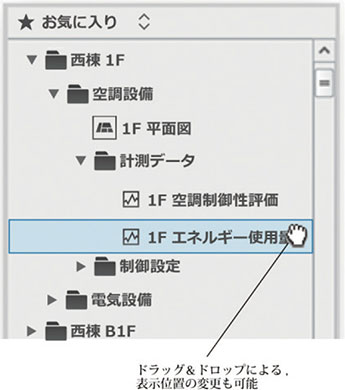
図 12 お気に入りツリー表示と,ドラッグ &ドロップ操作
4.2 設定情報の視認性向上と,設定作業の効率化
従来各種の設定画面には,システムに不慣れなユーザーが不要な個所の変更を行わないように,設定項目ごとに設定変更ダイアログを表示するためのボタンを配置していた。しかし,設定内容の確認時には設定変更ボタンが情報の識別性を低下させる原因となり,また画面遷移が図13のように複雑化することで,システム操作に習熟したユーザーにとっては手数の多い操作体系になっていた。
そこでsavic-net G5では,図14のように設定状況を確認するための視認性に優れた閲覧モードと,各項目の設定変更を一括で行うための編集モードを設けた。誤操作に関しては,設定変更可能な項目をユーザーの操作レベルによって制限可能とした。
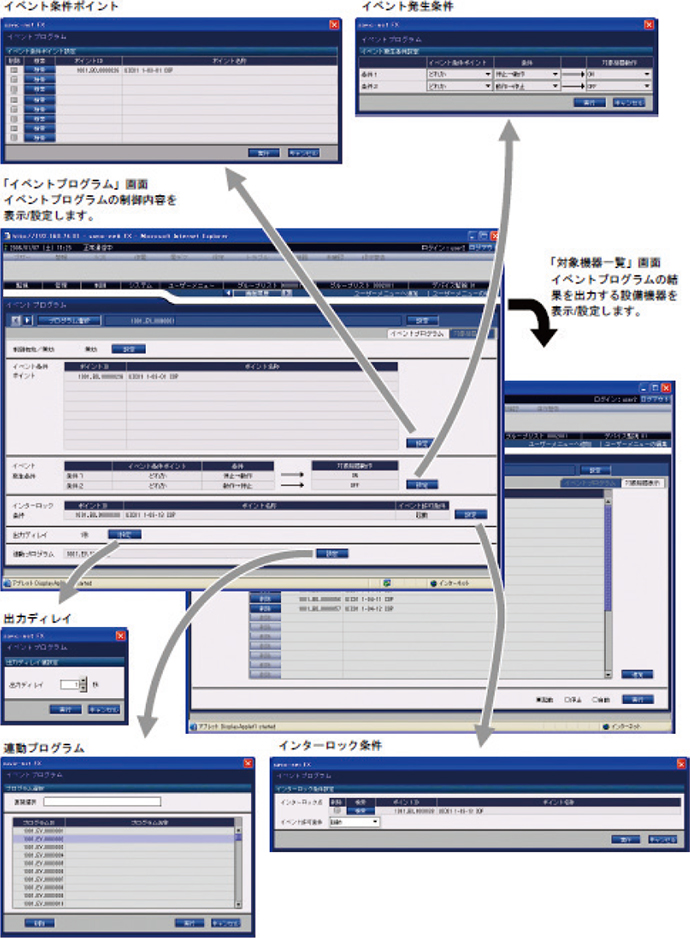
図 13 従来の画面遷移の多い設定画面
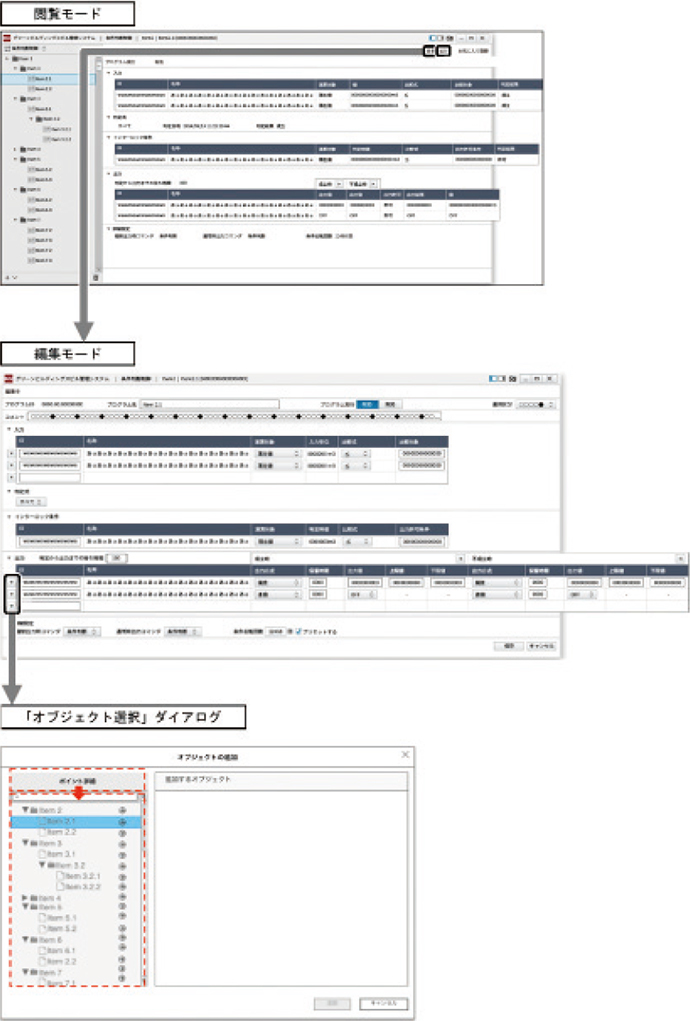
図 14 savic-net G5 の設定画面
4.3 機器の所属デバイスによる機能制約から解放
従来,機器連動制御や,複数計測機器の平均値演算・蓄積などは,統合制御デバイスにて実現していた。そのため,機器が統合制御デバイスをまたがる場合や,統合制御デバイスの世代間による機能差が存在する場合,他社デバイスにそのような機能が存在しない場合などは,任意の制御や演算が実現できないため,ユーザーにストレスを与えていた。
そこでsavic-net G5ではシステム構成を大幅に変更し,中央監視装置にこれらの機能を実装することで,他社デバイス接続時や複数のデバイスにまたがる場合でも,自由に制御や演算を組むことができるようになった。
また,本来は統合制御デバイス側で実現すべきである機器の運転時間積算や上下限監視などのポイント監視機能などについても,そういった機能を持たないデバイスである場合には,中央監視装置側で機能代行が行えるように拡張していく予定である。

図 15 従来システムと savic-net G5 の機能提供範囲
4.4 利用可能ポイントだけを表示し,誤設定を防止
3.3で述べたように,ユーザーに表示または操作権限があるポイントのみが表示され,また4.3で述べたように,ほとんどの機能ではデバイスを意識することなく設定が行える。
しかし, 各プログラムにポイントを登録する際には,各設定項目ごとに登録可能なポイントタイプに制約があったり,初期リリース段階における上下限監視のインターロック機能(ポイントの状態によって,上下限監視の有効/無効を切り替える機能)など,一部特定のデバイスに所属するポイントでしか利用できない機能がある。このような設定項目については,ポイント選択時に登録できないことが明確なポイントについては表示されないようになっている。これによって,誤設定を防止し,またポイント選択の効率化を実現している。

図 16 利用可能なポイントの事例
5. おわりに
savic-net G5は2016年度から販売を開始するシステムであり,現在鋭意開発中である。今回の紹介内容は,開発ロードマップにおいて第1段階でリリースする機能であり,第2段階以降のバージョンアップの際に実現する予定の機能については紹介を省略している。今後,開発が進むことによって,ユーザーの操作体験をさらに高められる見込みである。是非,今後のsavic-net G5の進化にご期待いただきたい。
<参考文献>
(1)山武社史編纂委員会: 第2編 建物オートメーション史, 山武百年史, 2007年,(pp.249-299), 株式会社山武
(2)エリック・ライス:ほんとに使える「ユーザビリティ」,2013年,ビー・エヌ・エヌ新社
(3)山崎和彦ほか:エクスペリエンス・ビジョン,2012年,丸善出版株式会社
<商標>
savic-netはアズビル株式会社の商標です。
Microsoft Excelは、米国Microsoft Corporationの米国およびその他の国における登録商標または商標です。
<著者所属>
西羅 大貴 アズビル株式会社 ビルシステムカンパニーマーケティング本部プロダクトマーケティング部
古賀 宏 アズビル株式会社 ビルシステムカンパニー開発本部開発2部
山本 博之 アズビル株式会社 ビルシステムカンパニー開発本部開発1部
この記事は、技術報告書「azbil Technical Review」の2016年04月に掲載されたものです。
